OneDrive là dịch vụ lưu trữ đám mây có thể hoạt động trên nhiều hệ điều hành nhất hiện nay, từ nền tảng cho máy tính để bàn Windows, Mac cho đến nền tảng di động như Windows Phone, Android, iOS, Xbox...
Từng có tên gọi SkyDrive, dịch vụ OneDrive cung cấp cho người dùng 15 GB lưu trữ dữ liệu miễn phí, hỗ trợ lưu toàn bộ hình ảnh, video và các tài liệu quan trọng tại một không gian, đồng thời có thể truy cập dữ liệu từ nhiều thiết bị như máy tính, tablet, điện thoại chạy trên các OS kể trên,tuy vậy mới đây Microsoft đã giới hạn chỉ còn 5GB. Bên cạnh đó nếu bạn sử dụng Office 365 thì được lên tận 1TB,và qua nhiều lần khuyến mãi,hay các bạn sử dụng tài khoản cũ,thậm chí dung lượng lớn hơn 15GB nhiều.
Tính ra khối doanh nghiệp ngày càng sử dụng OneDrive nhiều,bởi vì MS tích hợp nhiều nên tảng văn phòng trên đám mây này. Bài viết này không giới thiệu sâu về OneDrive,mà chỉ hướng tới Thủ thuật giới hạn băng thông ( BW ) Upload và Download khi đồng bộ lên OneDrive,giúp tránh ảnh hưởng tới BW đường truyền.
Bài viết được thực hiện trên hệ thống Windows 10.
Bước 1: Tại thanh Taskbar,ta nháy chuột phải vào biểu tượng OneDrive và chọn Setting.
Bước 2: Bạn chuyển qua thẻ Network,ở mục Updoad rate và Download Rate ta tick chọn : Limit to và đặt băng thông giới hạn tốc độ đồng bộ lên OneDrive và tốc độ tải về từ đây.
Ta chú ý,mặc định trong Windows 10 có thư mục OneDrive,tức là mọi dữ liệu mà bạn lưu vào đây,đều tự động đồng bộ lên tài khoản OneDrive của bạn.
Tuy vậy,quay trở lại bước 1,ta chọn thẻ : Auto Save,và chọn tiếp các tinh chỉnh như hình minh họa ở dưới.Điều đó sẽ giúp ta tự động đồng bộ dữ liệu tại các mục : Documents,Pictures lên OneDrive.
Hi vọng thủ thuật nhỏ trên có ích tới bạn đọc.
Nếu bạn thấy bài viết có ích hãy Click
LIKE ủng hộ Fanpage của chúng tôi như 1 lời động viên và chúng tôi thêm động lực Share thêm nhiều hơn nữa:

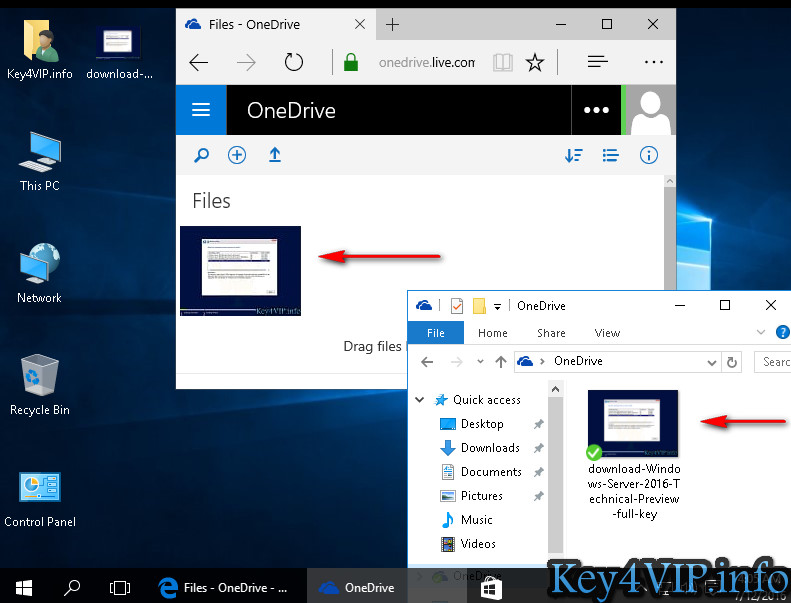


 Giờ ra chơi trải nghiệm sáng tạo và ra mắt các câu lạc bộ...
Giờ ra chơi trải nghiệm sáng tạo và ra mắt các câu lạc bộ...
 Chi đoàn trường THCS Trần Quang Khải phối hợp cùng đoàn xã...
Chi đoàn trường THCS Trần Quang Khải phối hợp cùng đoàn xã...
 VIDEO MỚI NHẤT
VIDEO MỚI NHẤT
cho e hỏi tên các cuốn sách mà cô lien đã chia sẻ ạ
Thầy Thành thiết kế cái ảnh đẹp quá. :) (y)